Todos los días se comparte una gran cantidad de información en inglés a través de documentos PDF. No importa si se trata de material educativo, documentos judiciales, informes médicos o propuestas de negocios, el inglés es la base de todos los campos. Sin embargo, existe una gran cantidad de contenido en otros idiomas, incluido en chino. Por ejemplo, varios sitios web suben material útil en chino.
En estos casos, para acceder a esa información es necesario traducir los documentos al inglés. Por lo tanto, este artículo te explicará varias técnicas útiles para traducir archivos PDF del chino al inglés. Estos métodos garantizarán que los datos contenidos en esos archivos PDF estén disponibles para un público global.

4 Mejores Métodos Para Traducir PDF Del Chino Al Inglés
Cuando se traducen documentos PDF del chino al inglés, es fundamental disponer de métodos fiables. Debido a que el idioma chino se ha diversificado en diferentes dialectos. A continuación te presentamos los cuatro métodos más prácticos para traducir PDF del chino al inglés, independientemente del dialecto que se utilice.
Desde un software diseñado para la gestión de PDF hasta traductores en línea, tenemos todo lo que necesitas. No importa si se trata de documentos, contratos u otras cosas, estos métodos te ayudarán a atravesar la brecha del idioma sin esfuerzo.
En este artículo
Método: Traducir PDF del chino al inglés usando la función IA de PDFelement

Wondershare PDFelement es la mejor opción para convertir PDF de chino a inglés. La herramienta cuenta con un traductor de texto integrado que transcribe el contenido en chino al inglés en cuestión de segundos. PDFelement reconoce tanto los caracteres del chino simplificado como los tradicionales y garantiza traducciones precisas. Otro avance notable de PDFelement es su integración con AI, que permite exportar archivos completos al idioma de destino. Con solo hacer unos cuantos clics, no solo podrás traducir tu PDF al inglés, sino también a otros idiomas.

![]() Impulsado por IA
Impulsado por IA
Cómo usar PDFelement para traducir archivos PDF del chino al inglés
Es muy fácil utilizar la función "Traducir" de PDFelement. La herramienta presenta varias opciones para traducir archivos PDF, es posible traducir fragmentos determinados de un PDF o un archivo completo al instante gracias a la tecnología de IA integrada.
Así que, tanto si se trata de traducir todo el archivo PDF de chino como de traducir una sección específica de tu archivo PDF, hemos elaborado ambas formas para facilitar el proceso de traducción.
Traducir todo el pdf por completo del chino al inglés
Etapas Operativas:
Paso 1
Inicia la aplicación "PDFelement" y ve a la opción "+". Selecciona la opción "Desde archivo".
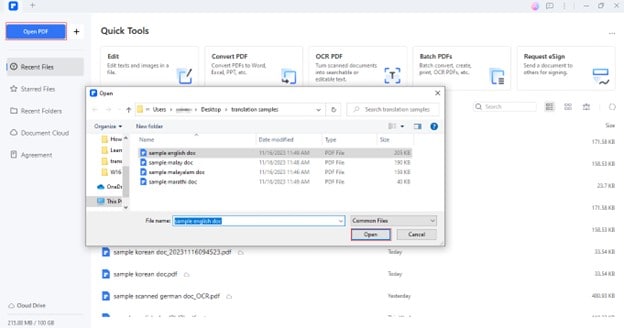
Paso 2
Selecciona tu archivo PDF en chino y haz clic en "Abrir".

![]() Impulsado por IA
Impulsado por IA
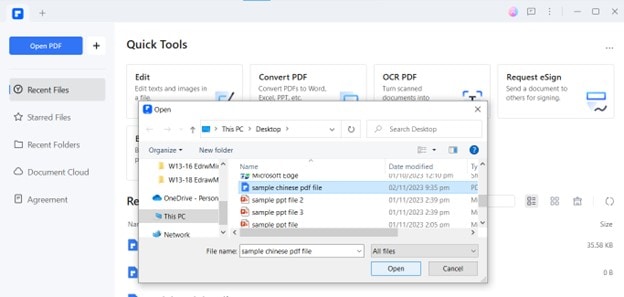
Paso 3
Dirígete a la barra superior y selecciona "Herramientas AI" > "Traducir PDF".
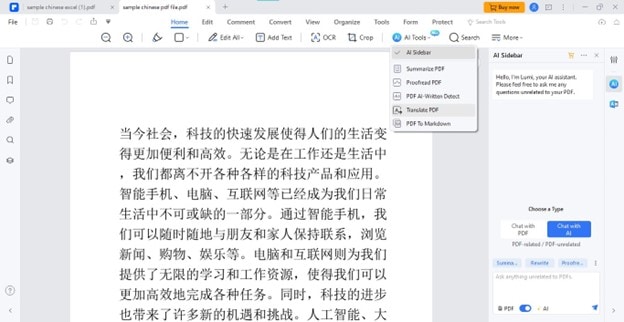
Paso 4
Haz clic en el botón "Traducir" después de seleccionar "Idioma de destino" y "Carpeta de salida".
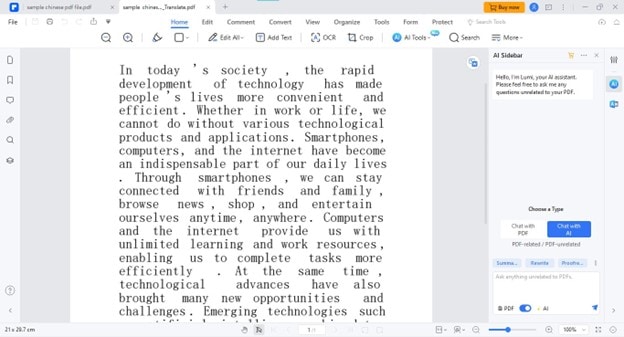
Paso 5
El archivo traducido se exportará como un nuevo archivo PDF.

![]() Impulsado por IA
Impulsado por IA
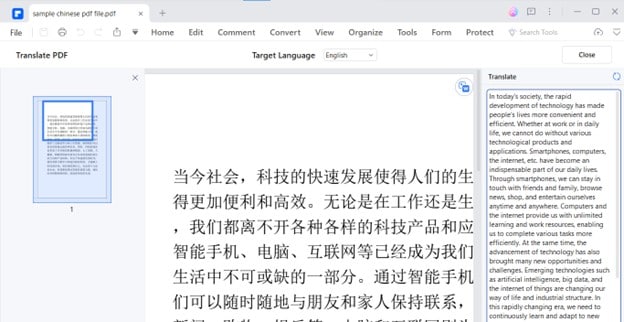
Traducir fragmentos específicos del texto del chino al inglés en PDF
Etapas Operativas:
Paso 1
Accede a tu archivo PDF en la aplicación "PDFelement" accediendo al icono "+" del panel izquierdo.

![]() Impulsado por IA
Impulsado por IA
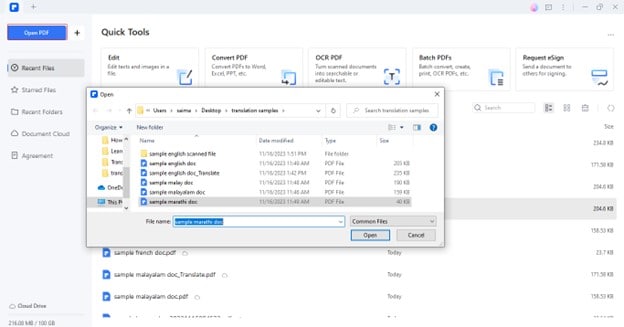
Paso 2
Selecciona el contenido en específico que deseas traducir y selecciona el ícono "Traducir" de la sección derecha. El contenido seleccionado se traducirá automáticamente al idioma deseado.
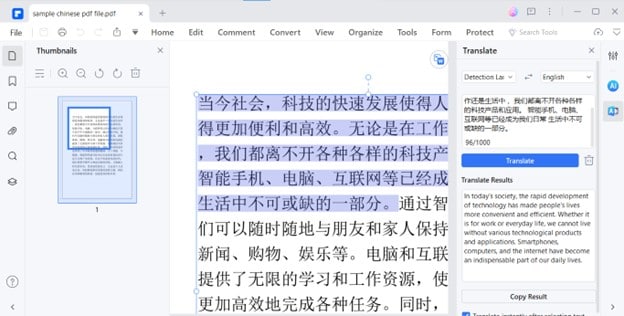
Paso 3
También puedes aprovechar la función "Traducir AI" de la barra de herramientas que se muestra en pantalla para traducir al instante tu contenido.
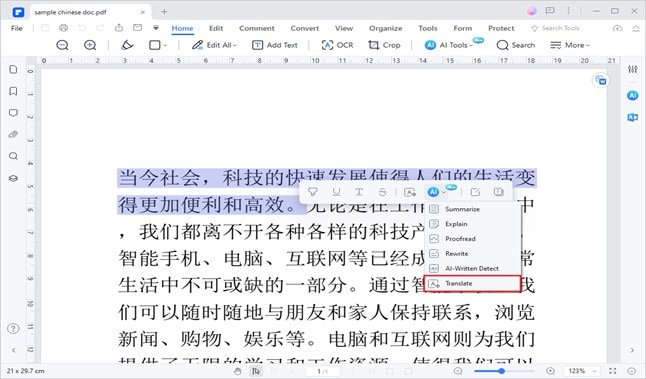
Traducir PDF Convertido del Chino al Inglés
Si tu contenido en chino no está en formato PDF, eso no es un problema, ya que PDFelement te permite convertir tus archivos a PDF desde cualquier formato con solo un clic. Por ejemplo, si tu archivo está en formato Word, puedes convertirlo primero a PDF y luego seguir el mismo procedimiento para traducirlo al inglés. Así es como funciona todo el proceso.
Etapas Operativas:
Paso 1
Accede a la función "Crear" de PDFelement haciendo clic en el signo "+"
Paso 2
Elige la opción "Desde archivo", y tu archivo se abrirá en formato PDF de manera automática.

![]() Impulsado por IA
Impulsado por IA
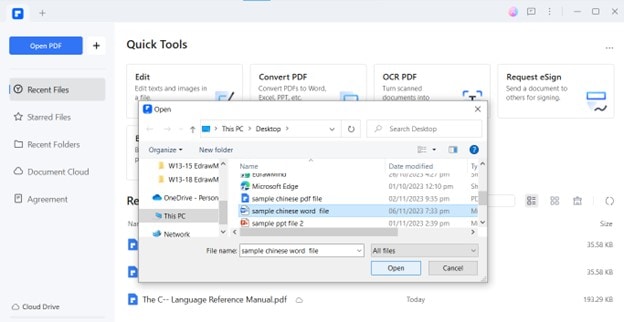
Paso 3
Ahora, repite los pasos anteriores para traducir este archivo PDF convertido en chino.
Pulir el archivo PDF traducido
El contenido se traduce en términos generales; si necesita más mejoras, puedes hacerlo empleando la función " Reescribir AI" de PDFelement.
Etapas Operativas:
Paso 1
Copia los "Resultados de la traducción" haciendo clic derecho sobre ellos.
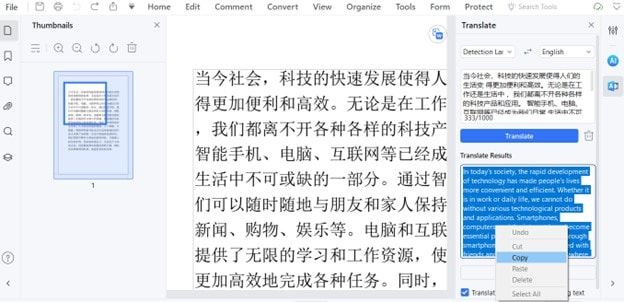
Paso 2
Ve a "Archivo" > "Crear" > "PDF en blanco" y pega aquí el contenido que copiaste.
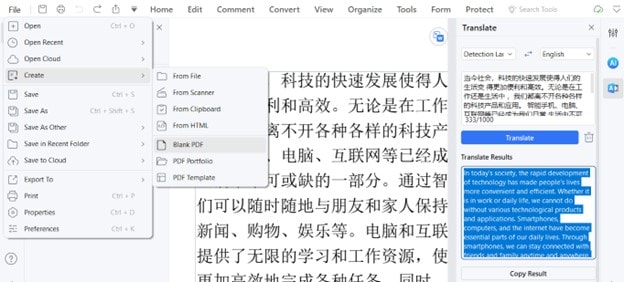
Paso 3
Selecciona "AI" > "Reescribir" en la barra de herramientas que aparece para pulir el contenido que se tradujo.
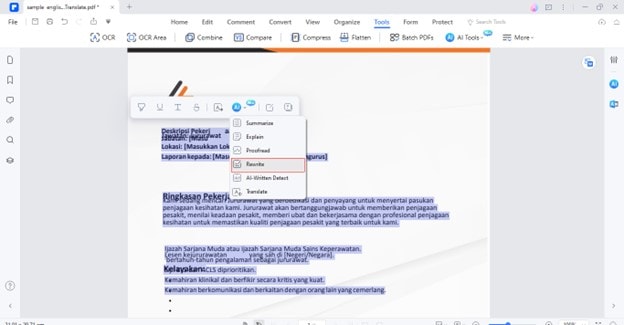
Método 2: Traducir PDF del chino al inglés con la herramienta HiPDF
Si estás buscando un traductor de PDF en línea fiable del chino al inglés, considera utilizar HiPDF. La plataforma está equipada con tecnología de IA para que puedas interactuar con tus PDF de forma innovadora. HiPDF cuenta con la función "Leer IA" que te permite explorar contenido extranjero en el idioma inglés sin problemas.
Sólo tiene que introducir un mensaje y pedir a la herramienta que transcriba el contenido al inglés. Del resto se encargarán los avanzados y eficientes servidores de inteligencia artificial de HiPDF. A continuación se detalla el procedimiento a seguir para traducir PDF del chino al inglés con HiPDF:
Etapas Operativas:
Paso 1
Inicia sesión en tu cuenta "Wondershare HiPDF" con tus datos de acceso.
Paso 2
Busca la función "Leer AI" en la barra de búsqueda superior.
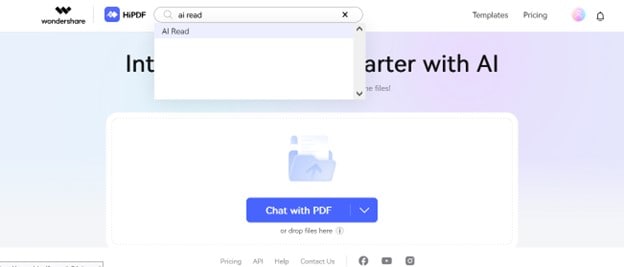
Paso 3
Abre tu PDF en chino en la página de la herramienta "Leer AI" de HiPDF haciendo clic en el signo "+"
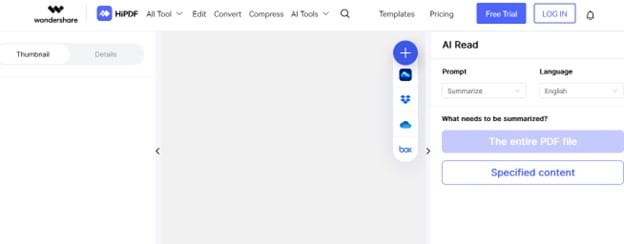
Paso 4
Selecciona "Preguntar cualquier cosa" en la lista desplegable y elige el idioma "Inglés". Indícale a la herramienta que traduzca tu archivo PDF al inglés.
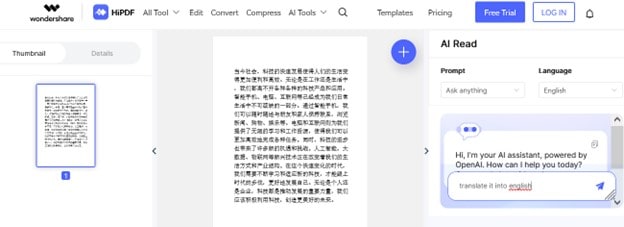
Paso 5
A continuación, puedes copiar o guardar el contenido traducido para usarlo más tarde.
Método 3: Traducir PDF del chino al inglés con Google Translate
Usar Google Translate es otra solución fiable para traducir archivos PDF del chino al inglés. Te ofrece una gran variedad de funciones lingüísticas para facilitar el trabajo a usuarios de todo el mundo. Con más de 108 idiomas, Google Translate posee una capacidad inigualable para realizar traducciones sin errores. La plataforma te permite subir tus archivos PDF desde cualquier lugar, además de pegar texto sin formato. Su interfaz intuitiva y el manejo de los matices dialectales lo convierten en una opción que merece la pena.
A continuación, te mostramos el proceso que debes seguir paso a paso para traducir tu PDF del chino al inglés utilizando Google Translate:
Etapas Operativas:
Paso 1
Accede a la herramienta "Google Translate" y elige la opción "Documentos"
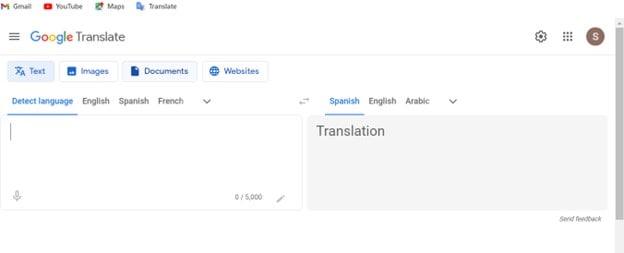
Paso 2
Haz clic en "Examinar tus archivos". Luego, selecciona y abre tu archivo PDF en chino. También puedes acceder a tu archivo PDF desde el almacenamiento en la nube.
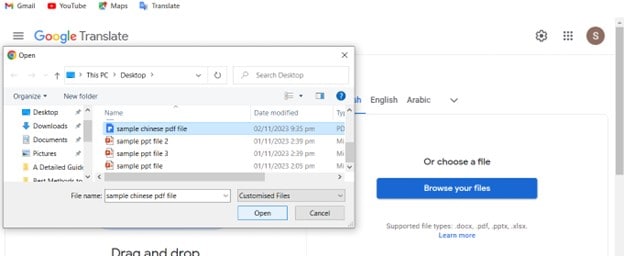
Paso 3
Haz clic en el botón "Traducir" una vez cargado el archivo PDF.
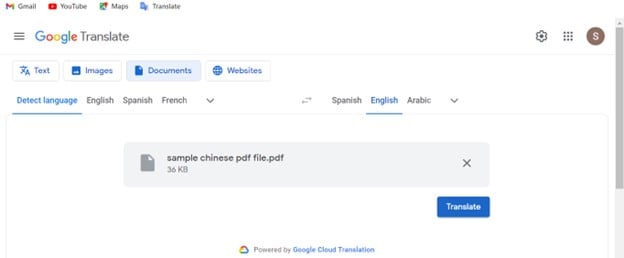
Paso 4
Haz clic en la opción "Descargar traducción" para guardar el contenido traducido en tu sistema.
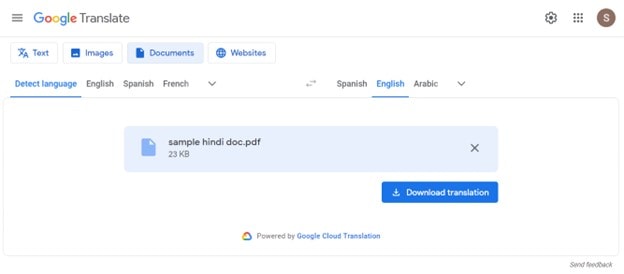
Paso 5
Ya puedes ver e imprimir con facilidad el PDF traducido.
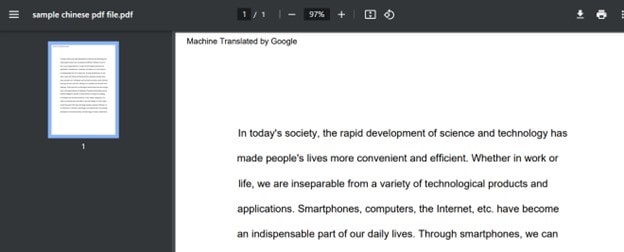
Método 4: Traducir PDF del chino al inglés con Translate.com
Puedes optar por Translate.com si quieres obtener resultados muy exactos y con matices excepcionales. Esta herramienta en línea afirma que trabaja con más de 110 idiomas y 50 dialectos regionales a la perfección. Además, Translate.com cuenta con dos versiones diferentes de traducción: traducción automática y traducción profesional. La traducción automática es instantánea y no se puede editar.
En cambio, puedes optar por obtener una traducción más cuidada, gramaticalmente precisa y contextualizada con la función "Traducción profesional". La edición de esta traducción la realizará un traductor humano profesional. Puedes seleccionar hasta 3 idiomas de destino para la traducción del documento.
Etapas Operativas:
Paso 1
Entra en la página oficial de "Translate.com" y selecciona el idioma de destino.
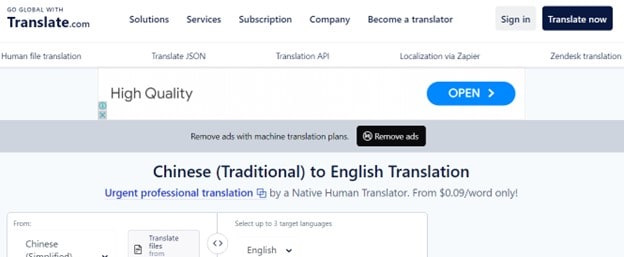
Paso 2
Pega tu texto en chino en la sección de contenido de origen, que se traducirá al instante.
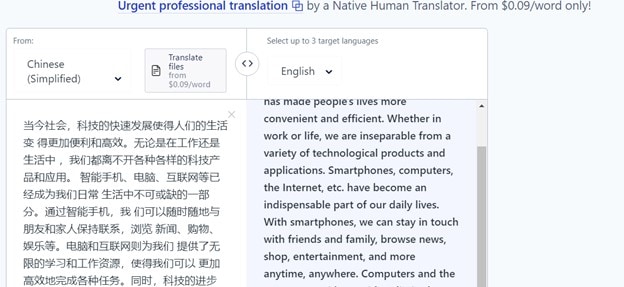
Paso 3
Accede al icono "Copiar" de la parte inferior para copiar el contenido traducido. También puedes descargar el contenido directamente en formato de texto haciendo clic en "Descargar"
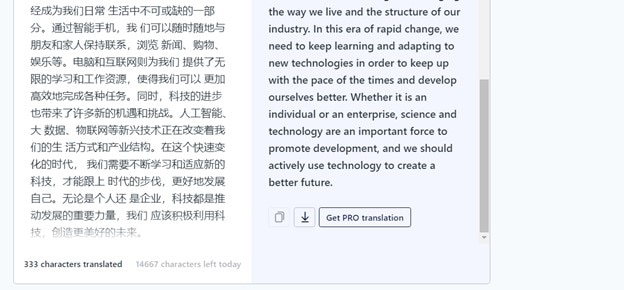
Conclusión
Gracias a la importancia emergente del inglés, la mayoría de los contenidos a los que se accede en todo el mundo suelen estar en ese idioma. Sin embargo, a veces, es posible que el usuario encuentre información relevante en otros idiomas. Por ejemplo, puede que sea un investigador de la cultura china o un analista de tendencias del mercado chino. En estas situaciones, encontrar esa información puede ser una verdadera lucha. En este artículo hemos explicado varios métodos para traducir archivos PDF del chino al inglés y superar las barreras del idioma.
Si eliges una solución más prometedora como PDFelement o una opción conveniente como HiPDF, la elección es toda tuya. También puedes optar por Google Translate si prefieres ahorrar dinero. Si lo que te interesa son los detalles, Translate.com es la opción recomendada.



